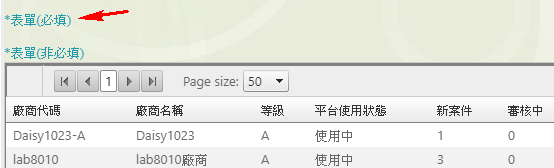ezGPM Light 系統操作介面說明
![]() 操作指引 > 系統操作介面說明
操作指引 > 系統操作介面說明
本指引將說明Light系統介面操作中之常見慣例。

系統主畫面說明
當您登入至GPM Light系統時,將出現下面的畫面,相關功能說明如下:
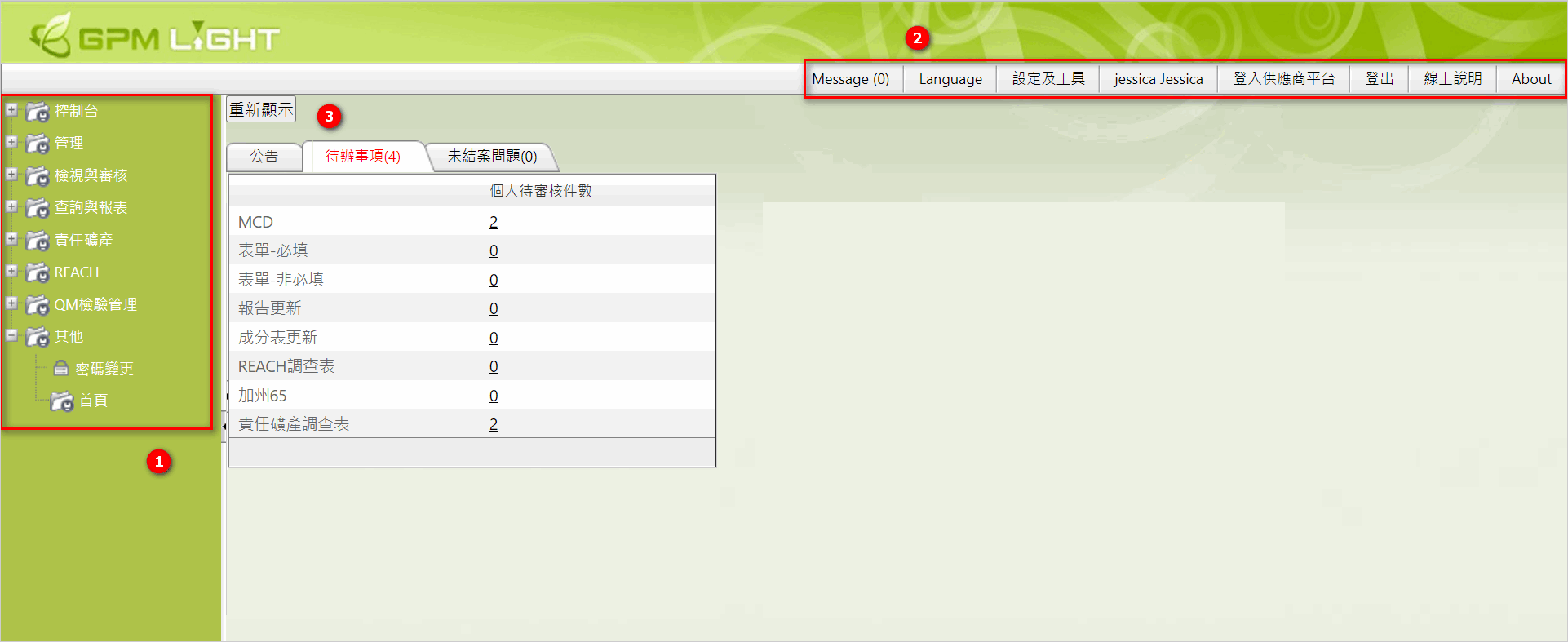
1.左側功能表
GPM Light 主要功能選單,分為控制台、管理、檢視與審核、查詢與報表及其他五大類,點選的功能將在右側畫面執行,說明如下:
- 控制台:主要為系統設定功能,供系統管理員設置人員帳號、管理及監控系統運作狀態。
- 管理:綠色料件相關管理功能,供綠色管理主辦人設置、發佈政策及管理各項綠色調查。
- 檢視與審核:提供各項調查及文件庫的檢視及審核功能 (註1)。
- 查詢與報表:可查詢料件調查狀態,並依據調查結果分析、統計、輸出各式報表或檔案。
- 其他:其它系統操作功能,回到[首頁]、[密碼變更]。
註1: GPM Light 2.5 以上版本,各項調查及文件庫的編輯功能,於NET平台操作, Light系統僅提供查閱及審核功能。
2.上方命令表

顯示帳號資訊,並提供系統操作功能,說明如下:
Message:提供批次作業的處理狀態通知。此類型的作業多來自報表輸出作業,如果您選取批次產出 ,系統將在主機端排程處理交付的檔案或報表處理工作,待工作完成時在此處顯示。
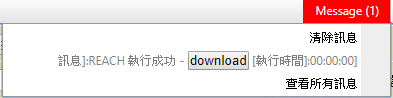
在 Message 視窗中,您可以選擇下列的操作:
操作 說明 清除訊息 清除訊息視窗中的資訊,命令列上恢復顯示 Message (0) 點選  鍵
鍵下載批次處理的結果,如報表、整批處理檔案 查看所有訊息 另開新訊息處理歷史記錄查詢視窗,您可以在這裡查閱過往與您有關的所有訊息 Language: 切換介面顯示語系,目前系統提供:English、繁體中文及簡體中文三種語系。
設定及工具:提供系統設定功能,切換背景主題及審批代理設定。審核代理操作請參考系統管理-審批代理人設定
使用者帳戶:顯示目前登錄者的帳號及姓名。
登錄供應商平台:Light 系統目前與供應商平台 (ezGPM.NET) 可以單一帳號整合登錄(SSO, single sign on) 操作,點擊此鍵後將以您的帳號直接跳轉登錄到NET平台。
平台許可權設定
用戶的平台許可權需由管理員設定為"基本許可權",上方的命令列才會顯示
功能鍵。
- 線上說明:點擊可彈窗打開系統的線上說明手冊,有快速入門、國際法規、操作指引及系統功能說明四大類。
- 退出:點擊此按鍵後退出 GPM Light 系統,回到登錄頁面。
- About:顯示系統版本資訊。
3.工作區(首頁)
在工作區的上半部有三個工作頁簽:公告、待辦事項及未結案問題,說明如下: 
公告:本列表為管理員發佈的公告事項,在發佈公告的同時也會發送電子郵件給使用者。
在本清單中會顯示資訊標題、資訊內容、可下載附件、修改者及修改時間。
待辦事項:所有待審核的工作事項數量,都會顯示在待辦事項裡,點擊清單中的數字可前往該事項的[審核-依表單]清單頁面,例:點擊MCD右側的數位 2,會前往這2筆MCD[審核-依表單]清單畫面。系統每天會發送待辦通知到用戶的郵箱。
 跳轉說明
跳轉說明- 可於【參數設定-首頁待辦事項-MCD預設連結】設定MCD右側數位跳轉的功能介面為[審核-依表單]或[審核-依物料]
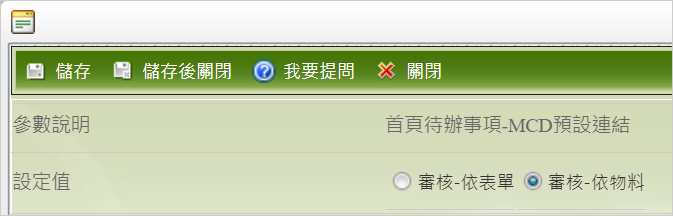
未結案問題:此處會顯示[我要提問]尚未結案的問題記錄,您可以在此查詢客服的回覆答案以及確認結案。
 查看許可權
查看許可權- 一般用戶:僅顯示自已提案並未結案問題。
- 系統管理員:顯示所有未結案問題。
查詢欄位/操作
在每一個查詢介面中,可在查詢欄位中通過輸入關鍵字或設定指定狀態等資訊來查詢目標資料。
查詢欄位說明
系統目前有兩種查詢欄位:
- 普通查詢欄位:輸入框為灰色邊框,只能輸入單筆資料查詢。
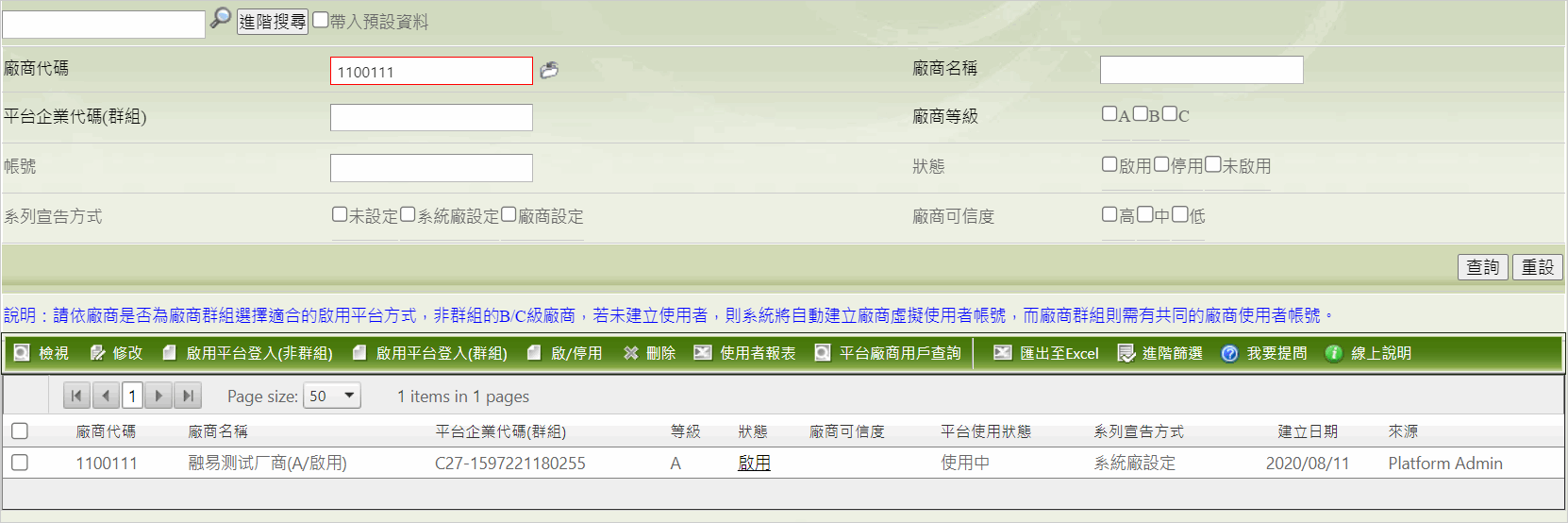
- 特殊查詢欄位
- 輸入框為紅色邊框,可以輸入多筆資料查詢,多筆資料以”,“分隔。
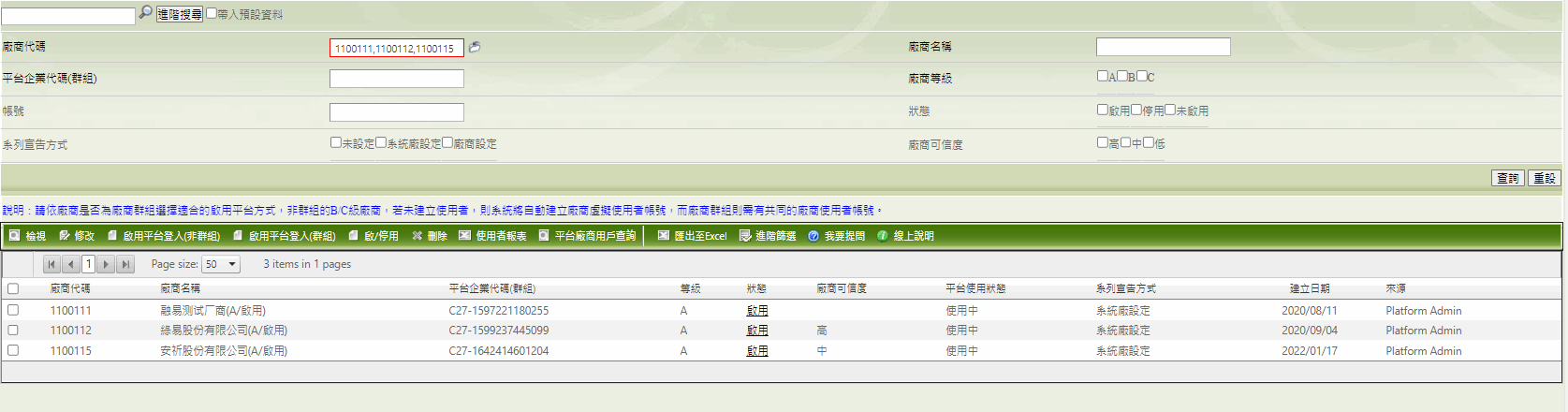
- 输入框為紅色邊框,可以通過上傳Excel文件的方式查詢多筆资料,步驟如下:
- 點擊查詢欄位旁邊的上傳文件圖標。
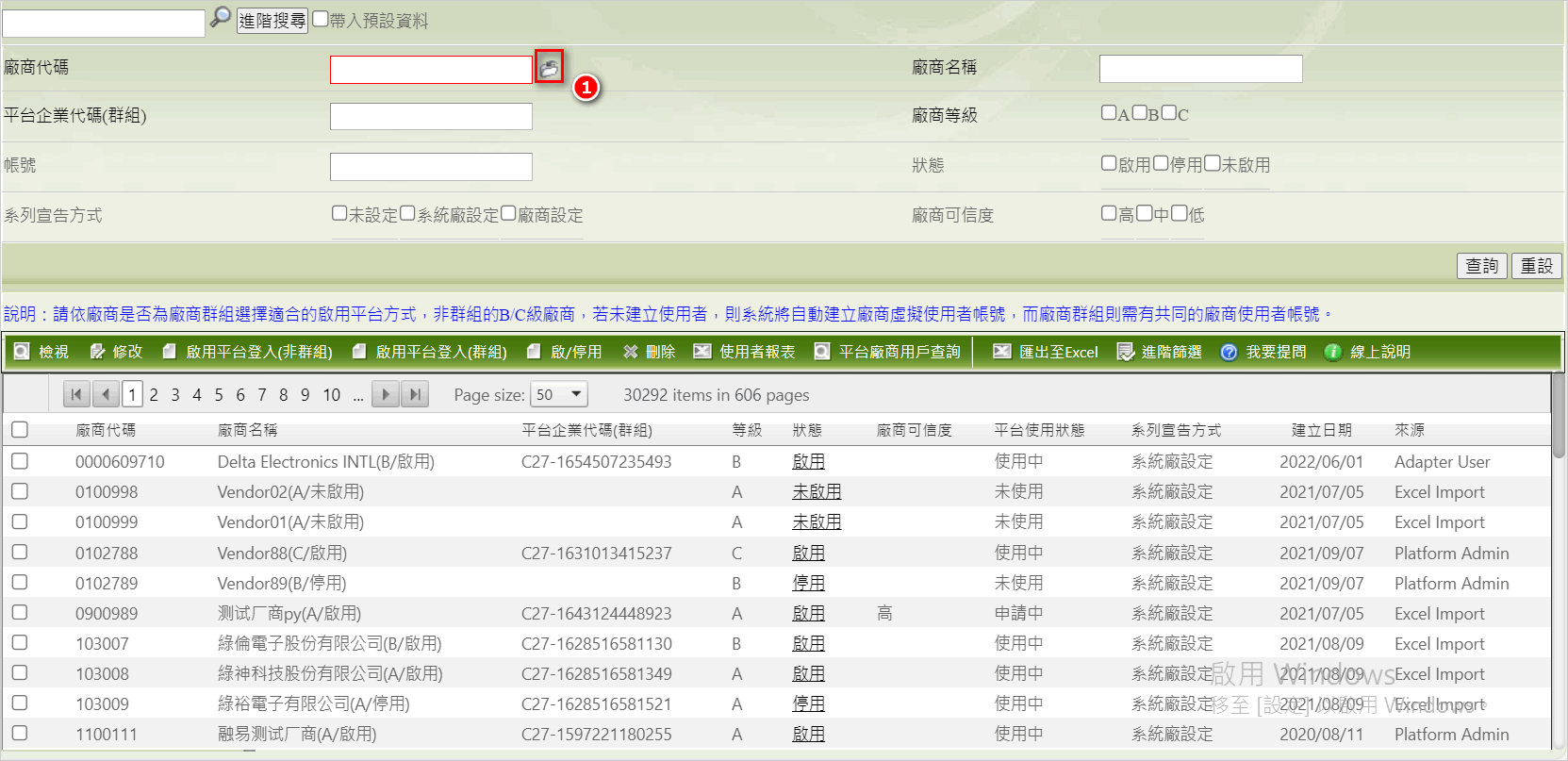
- 於彈出式視窗中點擊【範本下載】,於範本Excel文件A列填寫數據,再於彈窗中選擇該文件進行上傳。
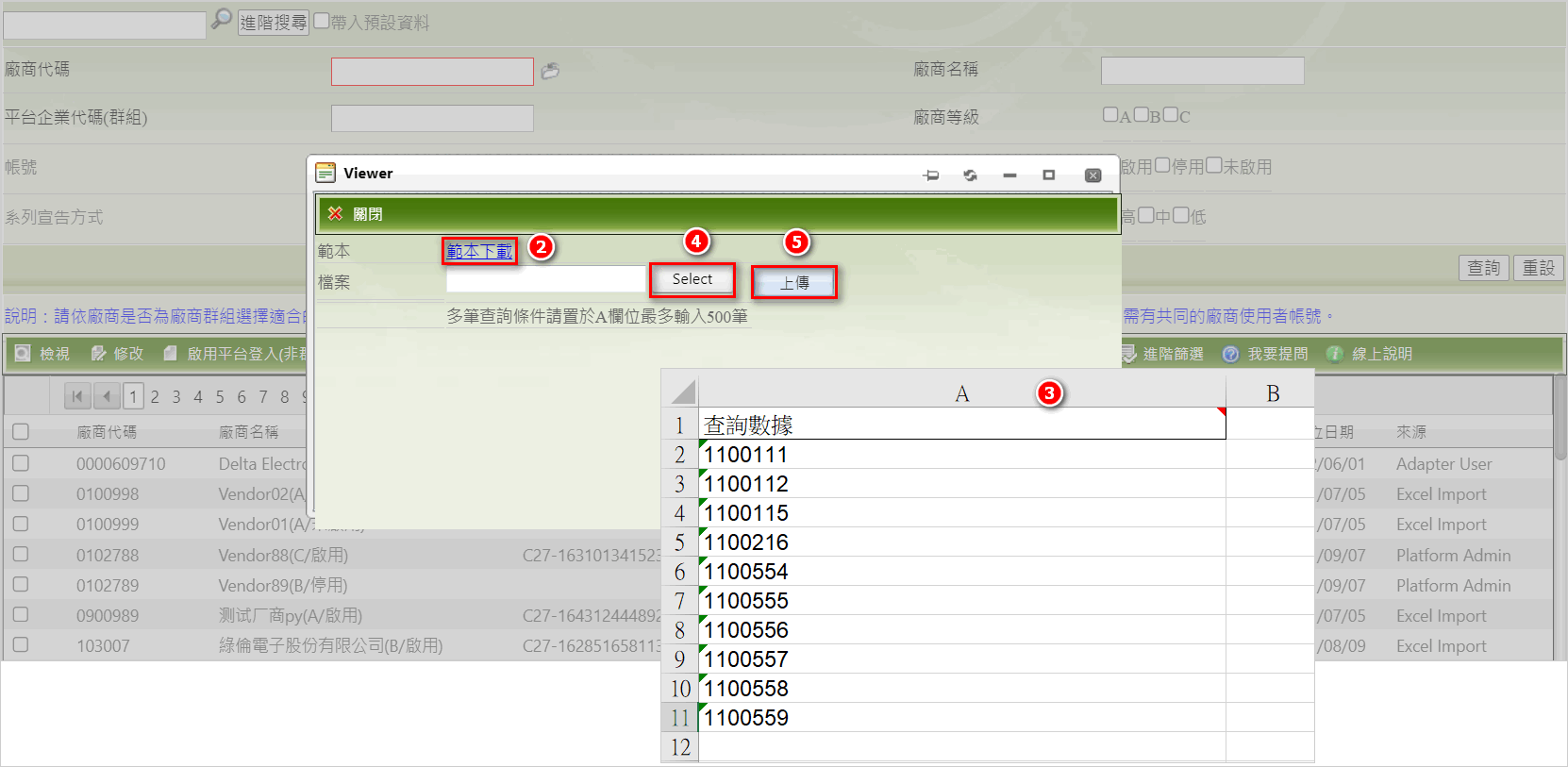
- 上傳後,系统自動使用Excel文件中的數據進行查詢,若需要再次通過手動輸入的方式查詢,需要點擊[重置]按鈕。
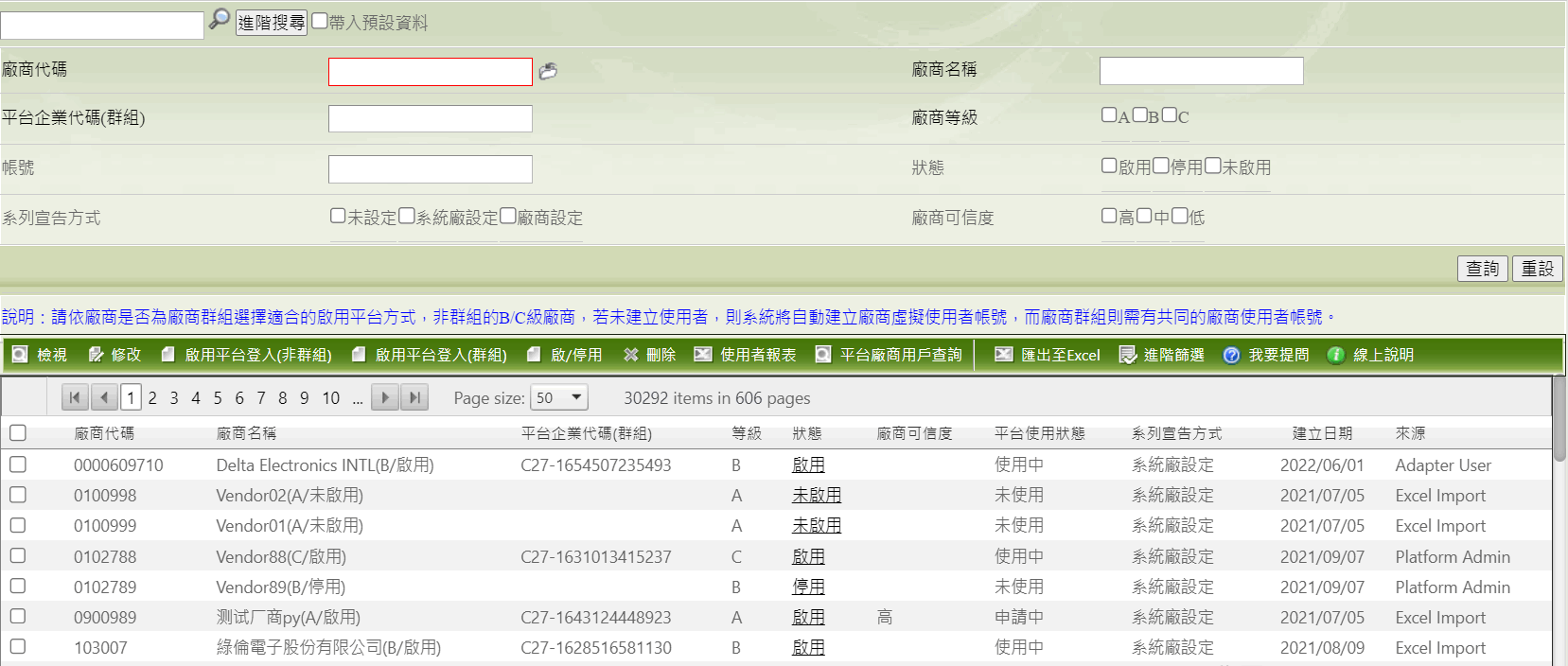
- 點擊查詢欄位旁邊的上傳文件圖標。
- 輸入框為紅色邊框,可以輸入多筆資料查詢,多筆資料以”,“分隔。
查詢操作說明
系統一級介面基本支援以下查找方式(二級頁面部分支援)。
- 在查詢欄位中輸入:關鍵字,系統以該關鍵字作為開頭進行查找,如下圖所示:
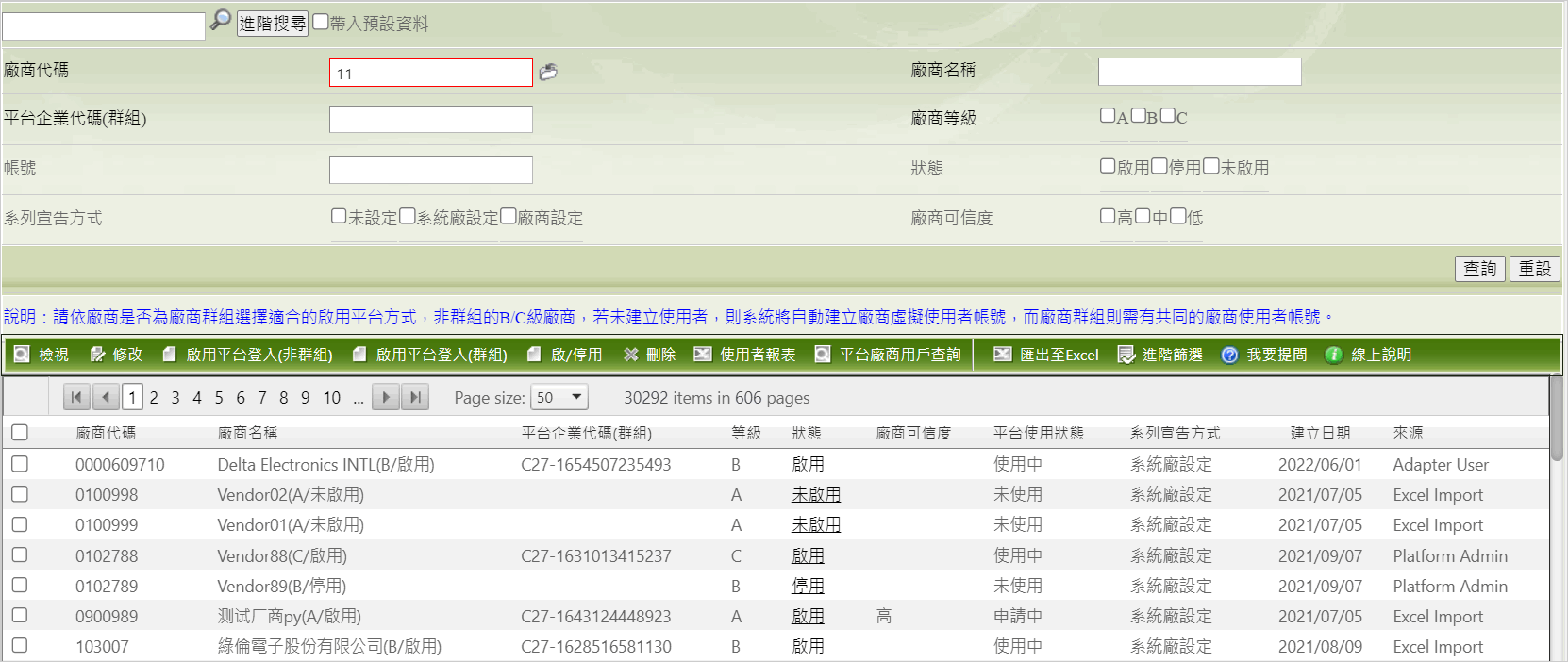
- 在查詢欄位中輸入:%關鍵字%,系統以包含該關鍵字的資訊進行查找,如下圖所示:
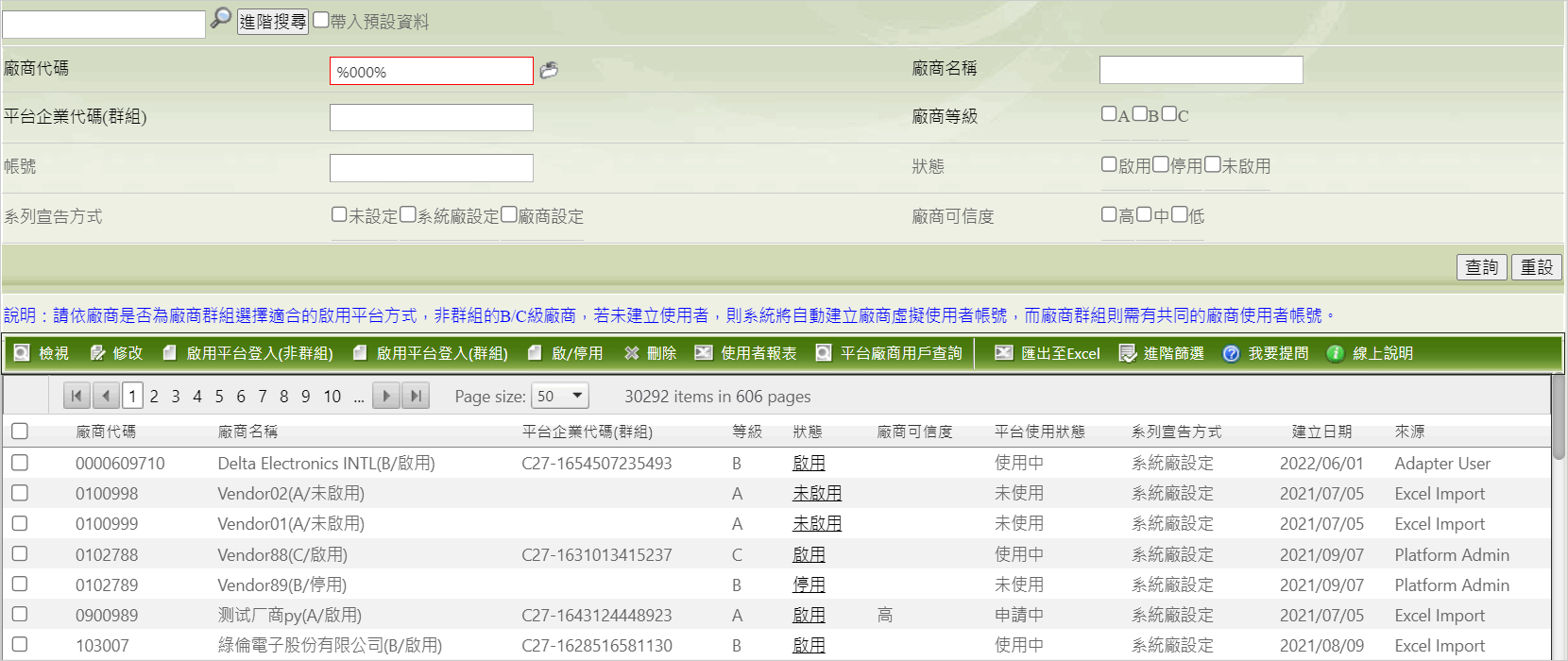
- 在查詢欄位中輸入:關鍵字1%關鍵字2%關鍵字3%...,系統以包含關鍵字1、關鍵字2、關鍵字3...且與關鍵字順序一致的資訊進行查找,如下圖所示:
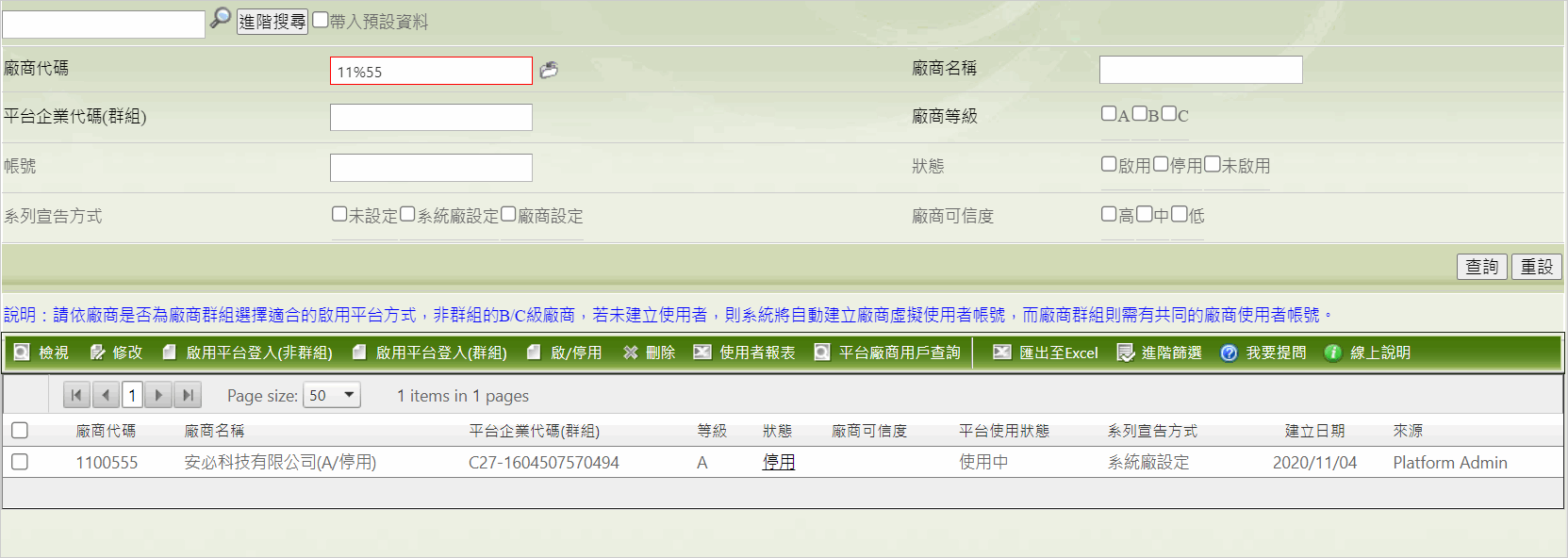
查詢結果清單操作
在GPM Light系統的操作功能中,資料查詢結果多半會以表格方式呈現,下面將說明查詢結果清單有關的操作功能:
查詢結果命令列
| 圖示 | 命令列功能 | 說明 |
|---|---|---|
| 匯出至Excel | 將查詢結果清單以 Excel 檔案格式匯出 | |
| 我要提問 | 開啟提問視窗,可以直接對系統客服發出問題或請求提出支援,細節操作請參閱 問題排除及支援 | |
| 進階篩選 | 開啟查詢結果清單的進階篩選模式,便於以多個條件即時篩選查詢結果。 細節操作請參閱下節說明 |
進階篩選
點選查詢結果清單命令列上![]() 鍵,開啟進階篩選模式,各個欄位上方將出現
鍵,開啟進階篩選模式,各個欄位上方將出現 ![]() ,您可以輸入篩選參數及選取篩選條件,系統將即時將查詢結果進一步依條件篩選,相關條件簡要說明如下:
,您可以輸入篩選參數及選取篩選條件,系統將即時將查詢結果進一步依條件篩選,相關條件簡要說明如下:
| 條件名稱 | 公式 | 說明 |
|---|---|---|
| 不篩選 | 預設值,回傳全部資料 | |
| 包含 | 依據輸入的值, 回傳資料中含有輸入值的所有記錄 | |
| 不包含 | 依據輸入的值, 回傳資料中不含有輸入值的所有記錄 | |
| 開頭為 | 依據輸入的值, 回傳資料中開頭為輸入值的所有記錄 | |
| 結尾為 | 依據輸入的值, 回傳資料中結尾為輸入值的所有記錄 | |
| 等於 | 依據輸入的值, 回傳完全相等輸入值的所有記錄 | |
| 不等於 | 依據輸入的值, 回傳完全不等於輸入值的所有記錄 | |
| 大於 | >,依據輸入的值, 回傳大於輸入值的所有記錄 | 註2 |
| 小於 | <, 依據輸入的值, 回傳小於輸入值的所有記錄 | 註2 |
| 大於等於 | >=,依據輸入的值, 回傳大於並等於輸入值的所有記錄 | 註2 |
| 小於等於 | <=,依據輸入的值, 回傳小於並等於輸入值的所有記錄 | 註2 |
| 空白 | 回傳所有沒有填寫資料的記錄 | |
| 不是空白 | 回傳所有已填寫資料的記錄 |
註2: 如果輸入值非數字,將以字碼定序方式比較,如英文以 A、B、C... 定序。
排序
在查詢結果清單上直接點選欄位名稱,可以直接排序。如下圖所示,己啟動排序的欄位將改變底色,並在欄位名稱右側出現三角形圖示。排序模式將以 1.▲: 由小至大、2.▼:由大至小、 3. 恢復未排序, 等三種狀態循環切換。

分頁功能
如下圖,查詢結果列上方呈現本次查詢的記錄數及分頁狀態,功能及操作說明如下:

| 圖示 | 說明 |
|---|---|
| 回到第一頁 | |
| 上一頁 | |
| 下一頁 | |
| 到最後一頁 | |
| 共3頁,當前位於第1頁,可點選數字跳轉頁面 | |
| 頁面顯示記錄數,可選擇: 50、100、150、200 | |
| 紀錄筆數及總頁數 |
介面慣例
必填欄位
畫面上的欄位名稱如果有紅色 * 為必填欄位,如果沒有填寫資料,在完成時會無法送出,同時欄位下方會出現"必須輸入或不可空白 的警示字樣。
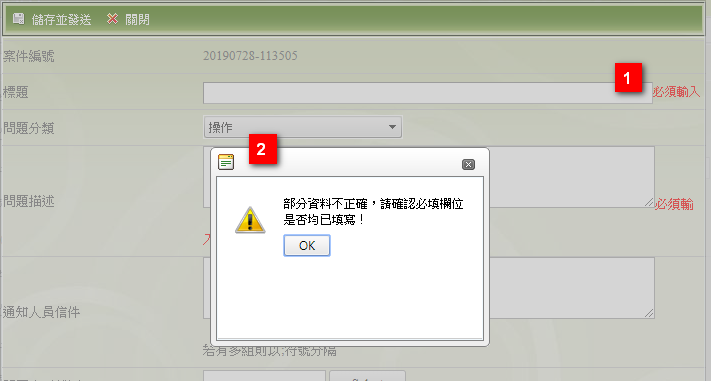
可展開/收合的區域
如下圖,介面上如果有青色的字體,點選該字體可以展開或收合一個區域